

Av Gina Barrow, senast uppdaterad: August 16, 2018
"Hur fixar jag det här iTunes eller iPhone-fel 1671? Igår, Jag uppdaterade min iPhone 6 men nedladdningen misslyckades eftersom jag inte hade tillräckligt med batteri så jag försökte ansluta min iPhone till iTunes för att slutföra nedladdningen men jag fick ett nytt fel som jag inte känner till: iTunes Error 1671. Hur kan jag fixa det? " ~Gabriel
Del 1. Vad är iPhone Error 1671 och varför händer det?Del 2. Återställ iPhone-enhetenDel 3. Åtgärda iPhone-fel 1671 utan dataförlustDel 4. Åtgärda iPhone Error 1671 via "Hosts" FileDel 5. Gå in i DFU-läge för att fixa iPhone-fel 1671Del 6. Rekommendation
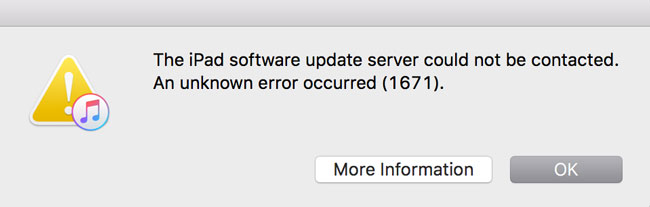
Vad är iPhone Fel 1671?
iPhone fel 1671 visas när du försöker synkronisera, säkerhetskopiera, uppdatera eller återställa din iPhone och en annan iDevice via iTunes. En av de vanligaste lösningarna är att återställa iPhone.
När du till exempel uppdaterar din iOS-enhets programvara kommer den att kommunicera och ansluta till Apples servrar. Om anslutningen misslyckas kommer nedladdningen inte att slutföras och du kommer att uppmanas med denna felkod 1671.
Om du är en av användarna som har påverkats av det här senaste problemet, iPhone fel 1671 eller iTunes-fel 1671, du kanske inte vet vad du ska göra eller varför detta hände. I den här artikeln får du veta mer om iPhone fel 1671, dess grundorsak och effektiva lösningar.
Varför hände det här?
Den dåliga anslutningen till Apples servrar kan orsakas av flera faktorer som:
Så för att fixa detta iPhone-fel 1671 måste du följa vissa regler innan du går djupare in på att lösa det här problemet. Se till att när du får det här felet har du redan kontrollerat reglerna ovan. När du har gjort alla nödvändiga krav som nämns ovan kan du nu hänvisa till följande bästa lösningar.
En enkel återställning räcker långt. Alla felsökningsguider börjar med detta steg så du måste utföra en mjuk återställning eller omstart för att fräscha upp iPhone-systemet. Du kan också starta om din dator i fodralet så att du kan få bättre resultat. Så om du har fastnat för detta iPhone fel 1671, få inte panik, försök en bra återställning genom att hålla nere Power + Home-knapparna tills du ser Apple-logotypen. Du kan ignorera kraften i meddelanden när den dyker upp.
Om det inte finns några andra sätt som kommer att fungera för dig, försök göra en fabriksåterställning för att bli av med detta iPhone fel 1671.Du måste dock vara fullt medveten om konsekvenserna när du utför en fabriksåterställning. Detta kan orsaka allvarliga dataförluster om du inte har skapat några typer av säkerhetskopior. Det finns två sätt att fabriksåterställa din iPhone.
Det första alternativet är att fabriksåterställa via iPhones inställningar:

Det andra alternativet är att hårdåterställa med iPhone-nycklar:

Om en hård återställning av din iPhone löser problemet kan du enkelt återställa dina data om du har skapat säkerhetskopior. Men om detta inte fixade iPhone fel 1671, prova att göra andra metoder nedan:
Om du letar efter alternativ som kommer att hålla all din personliga data och annat telefoninnehåll säkert och säkert medan du fixar iPhone fel 1671Kan du kolla in FoneDog iOS Systemåterställning program. Denna programvara låter dig återställa din iPhone till det normala utan dataförlust. FoneDog iOS Systemåterställning fixar även andra iOS-systemrelaterade problem som vit skärm, blå skärm, röd skärm, frysning, Apples logotyp, fastnat på Recovery Mode, looping vid start och olika iTunes-felkoder som 1671, 1009, 14, Och mycket mer. Det här programmet fungerar bra med alla iOS-modeller som iPhone, iPad och iPod Touch. Att lära sig att använda FoneDog iOS Systemåterställning följ dessa enkla steg:
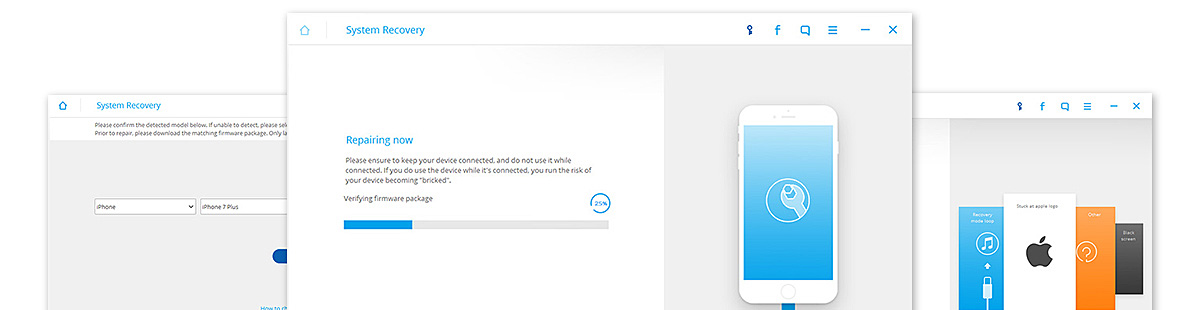
FoneDog iOS System Recovery är tillgänglig för nedladdning på både Windows- och Mac-datorer så att du kan dra nytta av dess flexibilitet. Du kan gå online och ladda ner därifrån eller gå till den här länk. När du har laddat ner FoneDog iOS systemåterställning, följ installationsprocessen och starta programvaran direkt efter. Klicka på Systemåterställning på huvudmenyn.

För att starta systemåterställningen, anslut iOS-enheten till datorn med en original USB-kabel. FoneDog iOS Systemåterställning programvaran kommer automatiskt att upptäcka anslutningen och kommer att fråga dig om alternativen. Välj bland de problem du upplever och klicka på startknappen.

FoneDog iOS System Recovery kommer att ladda ner och extrahera firmwarepaketet när det har upptäckt din iPhone-modell. Du kan välja från rullgardinsmenyn för den information som krävs.

När du har skickat in den nödvändiga informationen kommer den nu att börja skanna, ladda ner, extrahera och reparera iPhone. Det kan ta ett tag men självklart är det bättre att vänta istället för att sitta fast iPhone fel 1671. När reparationen är klar kommer du att se framstegen på meddelandeskärmen. Din iPhone kommer att starta om och starta upp normalt. Annars, om det inte gjorde några ändringar, måste du försöka hela processen igen.

Ibland kan programvarusäkerhet eller skydd mot skadlig programvara störa anslutningen av Tunes till Apples servrar. Även om det sällan händer, kan du inte riktigt säga att det aldrig kommer att hända någon. Kanske är det därför du just nu läser det här inlägget eftersom du är en av de sällsynta personerna som blir så irriterande iPhone fel 1671. Innan du kan fortsätta att göra någon återställning via iTunes kan du stänga av antivirusprogrammet under en viss tid och sedan återaktivera det. Om återställningen fortfarande inte fungerar, försök fixa iPhone-fel 1671 via värdfilen.
Om du återställer enheten via iTunes:
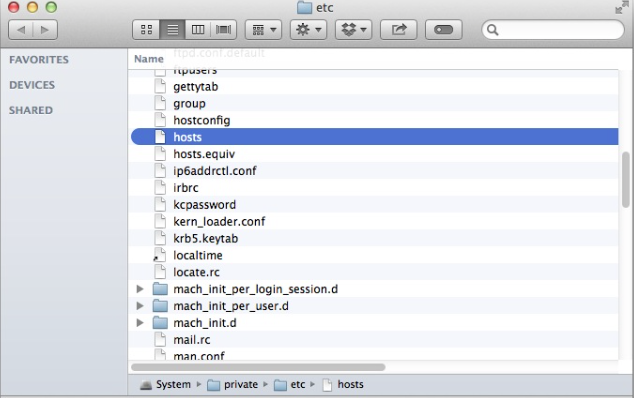
För Windows: Öppna Anteckningar>Klicka på Öppna fil>gå till:WindowsSystem.32driversetc
För Mac: Gå till din Finder och sök "värdar” dra sedan till skrivbordet> i Finders-fältet, välj Gå>Gå till mapp>skriv in /private/etc/hosts.
Det här är lite för tekniskt men det fixar sig iPhone fel 1671 mycket bra.
Du kan också gå in i DFU-läge för att lösa iPhone-fel 1671. En uppgradering av enhetens firmware hjälper till att återuppbygga strukturen för programvaran som för närvarande körs på din iPhone. Det kommer att fungera som ett filter och huvudfelsökare i operativsystemet. Det kan vara lite för komplicerat att göra den här processen, men resultatet är tillfredsställande, särskilt att fixa iPhone fel 1671. För att göra detta, följ stegen nedan:
Anslut iPhone till datorn och starta iTunes
Om du inte är säker på att du kan göra den här lösningen kan du be en expert om hjälp att göra detta åt dig.

Med ovanstående 5 bästa sätten att fixa iPhone fel 1671, det mest effektiva och säkraste sättet hittills är att använda FoneDog iOS Systemåterställning. Det fixar inte bara iPhone-felkoder utan det skyddar också din telefon från alla former av dataförlust. Det är därför miljontals iOS-användare över hela världen bara litar på FoneDog iOS Systemåterställning. Så när du har fastnat med olika iOS-felkoder vid uppgradering eller återställning kan du helt enkelt använda FoneDog iOS Systemåterställning och din telefon återgår till sitt normala tillstånd.
Lämna en kommentar
Kommentar
iOS-systemåterställning
Reparera olika iOS-systemfel tillbaka till normal status.
Gratis nedladdning Gratis nedladdningHeta artiklar
/
INTRESSANTTRÅKIG
/
ENKELSVÅR
Tack! Här är dina val:
Utmärkt
Betyg: 4.7 / 5 (baserat på 72 betyg)